Comprime y protege tus datos personales en Windows con PeaZip

Al hablar de ahorrar y gestionar el espacio de nuestras unidades de disco, tenemos varias soluciones de las que echar mano. Entre ellas muchos usuarios se decantan por el uso de los programas conocidos como compresores de archivos. Estos nos pueden servir para multitud de tareas de gran utilidad, entre ellos, PeaZip, programa del que os hablaremos.
Estos compresores de archivos a los que os hacemos referencia nos llevan acompañando desde hace muchos años. Eso sí, con el tiempo han aumentado sus prestaciones y funcionalidad, a mejor. Como su propio nombre indica, estas aplicaciones nos ofrecen todo lo necesario para juntar y comprimir archivos para ahorrar espacio en disco. Todo esto nos puede ser de gran utilidad para llevar a cabo tareas como ahorrar espacio, enviar un conjunto de archivos, o para almacenarlos.
Es por todo ello que en estas mismas líneas os vamos a hablar de una de las propuestas de este tipo más conocidas como es PeaZip. Este es un compresor de archivos multiformato de código abierto que presenta una buena cantidad de funciones en este sentido y soporta más de 200 tipos de archivo. Decir que además este es un programa que podremos usar tanto en equipos basados en Windows como en Linux.
Descarga e instalación del compresor PeaZip
Por tanto, este es un programa que se instala en el equipo como cualquier otro, basta con que lo descarguemos desde la web oficial de sus desarrolladores. Esto es algo que podremos hacer, de manera totalmente gratuita, desde este enlace. Al mismo tiempo merece la pena destacar que aquí nos vamos a encontrar con versiones de 32 y de 64 bits para elegir la que se adapte a la arquitectura de nuestro equipo. También podemos elegir aquí entre una versión instalable y otra portable, dependiendo de las necesidades de cada caso.
Eso sí, debemos tener en cuenta y estar atentos al hecho de que, en pleno proceso de instalación de PeaZip, el asistente nos ofrece instalar otros dos programas. En concreto nos referimos al antivirus de Avast, y al navegador de Internet Opera. Es muy probable que si lo que necesitamos en ese momento es un compresor de archivos, no queramos añadir ninguno de los dos comentados, por lo que os recomendamos estar atentos a los mensajes que aparecen en la instalación. Igualmente al final podremos especificar los formatos de archivos que deseamos asociar a la aplicación de compresión.
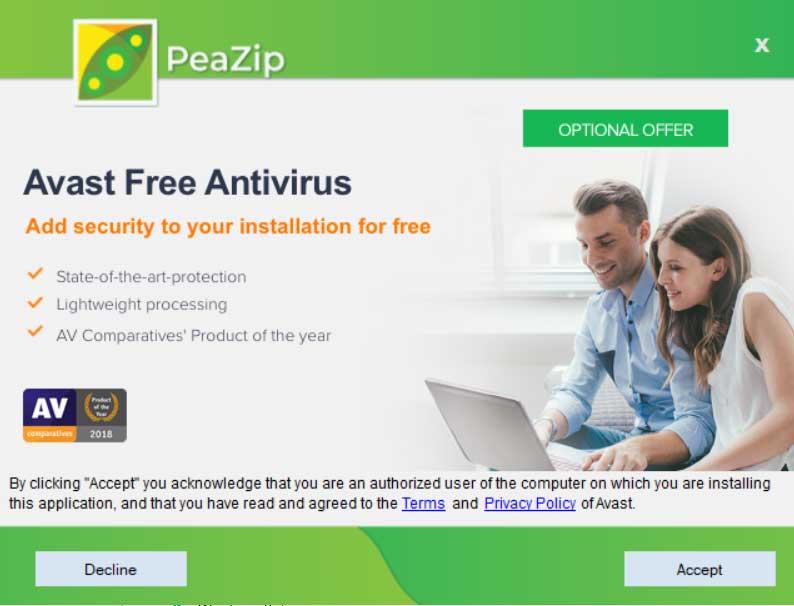
Cómo sacar provecho a PeaZip en el PC
Una vez que lo tenemos instalado en el equipo, cabe mencionar que tal y como sucede normalmente con este tipo de programas, se pueden usar de varios modos. Decimos esto porque en un principio podremos ejecutar la aplicación y acceder a su interfaz principal de manera convencional. Pero al mismo tiempo PeaZip se integra en el menú contextual de Windows para que lo podamos usar de manera más rápida y cómoda.
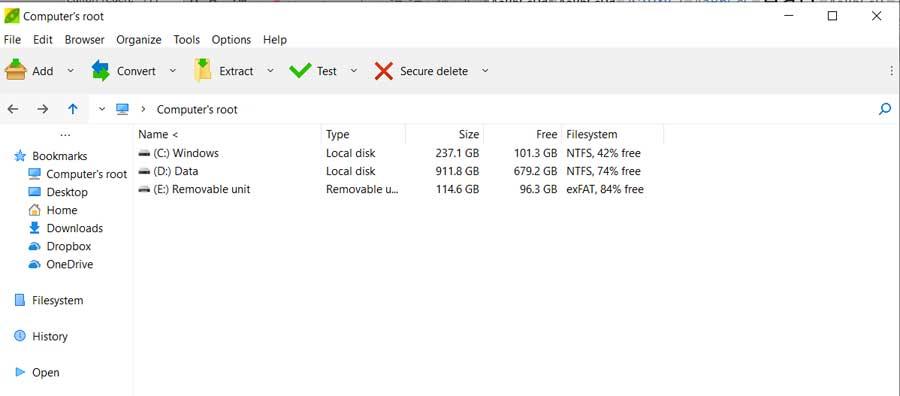
En el primero de los casos, a través de su interfaz, decir que nos encontramos ante una interfaz de usuario limpia con las unidades instaladas en el equipo. Esto nos permite acceder directamente a la ruta donde están los contenidos con los que deseamos trabajar y comprimir. De igual modo tenemos la posibilidad de añadir contenidos con los que tratar con la función de arrastrar y soltar, todo sobre este escritorio del programa. A continuación aparecerá una nueva ventana que nos permite configurar el proceso de compresión como tal.
Configurar y personalizar la compresión en PeaZip
Uno de los puntos a destacar de este programa, son las enormes facilidades que nos propone a la hora de usarlo en el día a día. Y no solo eso, sino que además intenta que todo el trabajo con el mismo sea lo más rápido a la vez que funcional como sea posible. Una buena muestra de ello es la pantalla que configuración que aparece nada más elegir un contenido a comprimir. Os decimos esto porque desde la misma tenemos la posibilidad de personalizar todo lo necesario para crear el nuevo archivo comprimido.
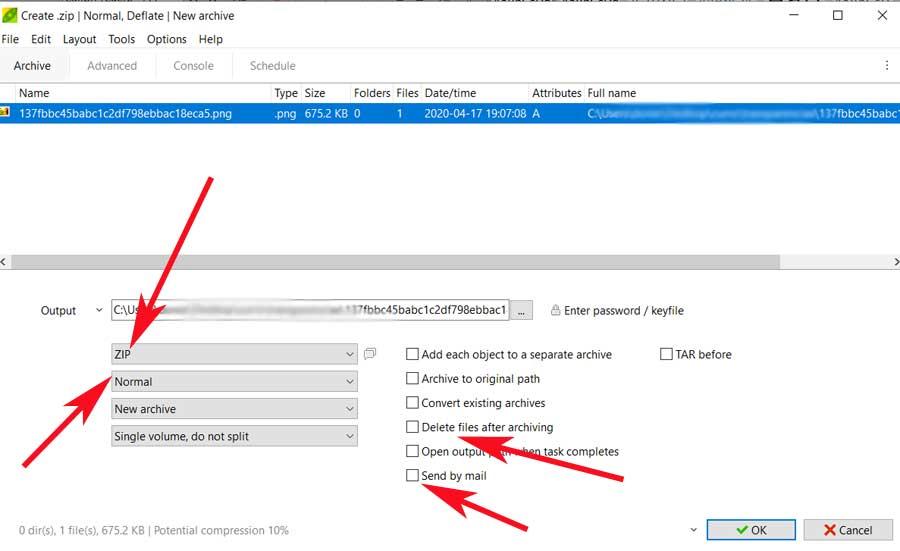
De este modo, en este apartado del que os hablamos, podremos especificar el formato de salida, el nivel de compresión que vamos a utilizar, o si es un nuevo archivo. Y es que podremos seguir añadiendo contenidos a uno creado con anterioridad, o indicar si queremos borrar los originales, e incluso enviar el resultante directamente por correo. Pero eso no es todo, sino que en la parte superior de esta misma ventana nos encontramos con una serie de menús.
Funciones adicionales que nos propone el programa
Entre las muchas funcionalidades de las que podemos echar mano aquí, destacaremos la posibilidad de añadir una contraseña al nuevo archivo. Así, antes de crear el comprimido como tal, podremos proteger su contenido, tanto con una password propia, como con una que genere PeaZip de forma aleatoria.
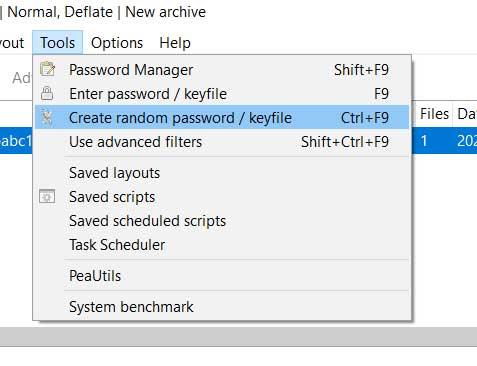
A todo esto podemos añadir que desde aquí podremos usar otra cuenta de usuario para la compresión, programar el proceso para más tarde, etc.
Usar PeaZip desde el menú contextual
Al mismo tiempo, tal y como os comentamos anteriormente, este es un programa que también se añade al propio menú contextual de Windows. Esto lo que en realidad nos permitirá es el poder comprimir archivos o carpetas completas sin necesidad de acceder al programa como tal. Ya sea desde el Explorador de archivos o desde el mismo escritorio, al pinchar con el botón derecho del ratón sobre un determinado contenido, veremos la nueva opción.
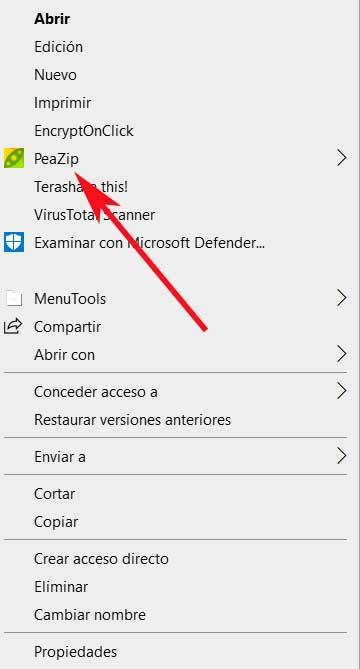
Desde la lista desplegable que aquí aparece, podremos extraer contenidos, crear nuevos comprimidos en diferentes formatos, convertir o abrir archivos. Como os comentamos, todo ello nos supondrá un importante ahorro de tiempo, más si usamos este tipo de tratamientos de manera habitual en Windows.
Alternativas al compresor de código abierto
- WinZip: esta es una de las propuestas de este tipo más populares del mundo que podéis descargar desde aquí. Lleva entre nosotros desde 1990 y nos permite comprimir y descomprimir archivos de todo tipo. De igual modo cuenta con funciones para protegerlos, administrarlos y compartirlos de manera sencilla. Es compatible con la mayoría de los formatos actuales de este tipo.
- BandiZip: aquí nos referimos a otro compresor de archivos que podemos descargar desde su página web oficial. Permite comprimir y descomprimir archivos creando ficheros en múltiples formatos de este sector como Zip, TAR, 7Z, RAR, etc. Además podremos protegerlos con contraseña y multi-volumen soportando el algoritmo de encriptación AES256.
Fuente: SoftZone https://ift.tt/32NkO44 Autor: David Onieva
.png)
